Шаги создания коллекции
- Перейти в боковою секцию Products и выбрать подпункт Collections.
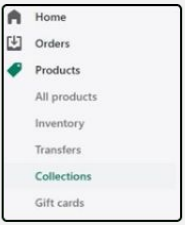
2. Откроется страница со всеми коллекциями.
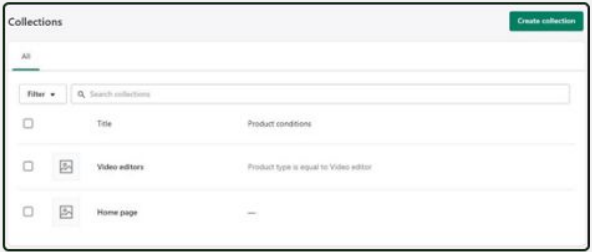
3. Нажимаем кнопку «Создать коллекцию». После этого откроется страница настройки коллекции.
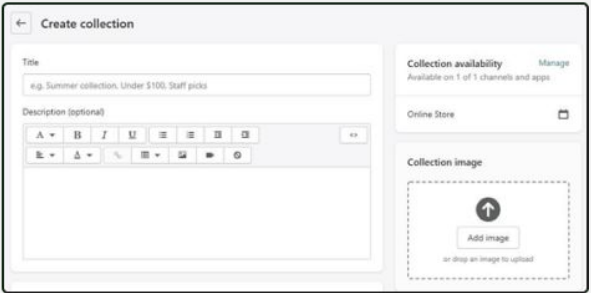
- Title – название коллекции
- Description – описание коллекции (дополнительно)
- Collection image – фото для коллекции
- Collection type – тип коллекции, которые делятся на ручную и автоматизированную.
Автоматизированная коллекция использует условия выбора для автоматического включения совпадающих продуктов. Вы можете добавить до 60 условий выбора и указать, должны ли продукты соответствовать всем условиям или каким-либо условиям для включения в коллекцию.
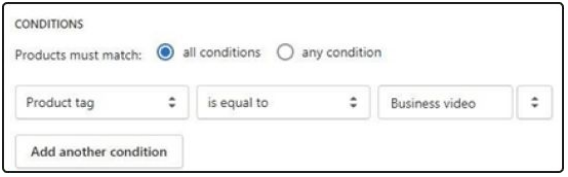
Выберите, должны ли продукты соответствовать всем условиям или какому-либо условию для включения
в коллекцию. Используйте раскрывающиеся списки, чтобы установить условия сбора.
Недостаток:
Один из недостатков создания автоматизированной коллекции
заключается в том, что Вы не можете удалить из нее
определенные продукты, если Вы не измените условия
коллекции или не отредактируете детали продукта, чтобы они
больше не соответствовали условиям.
Ручная коллекция включает в себя только те продукты, которые
Вы выбираете индивидуально. Из-за этого, коллекция всегда
содержит одни и те же продукты, если Вы специально не
добавляете или не удаляете их.
Поддержание ручных коллекций требует больше усилий, но
может быть хорошим выбором для небольших или
специализированных коллекций, которые Вы собираетесь
курировать лично.
Пример создания коллекции
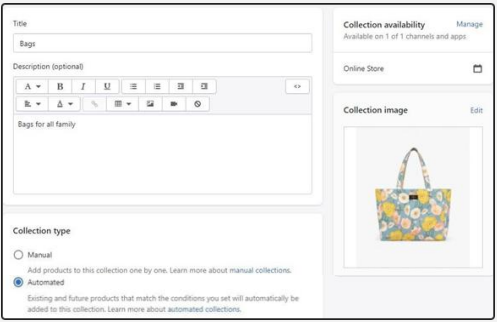
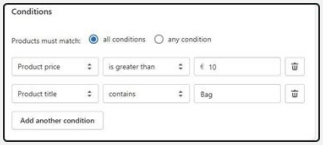
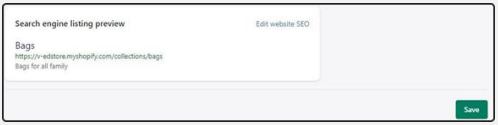
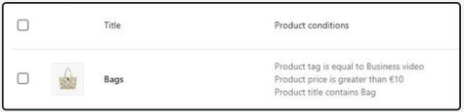
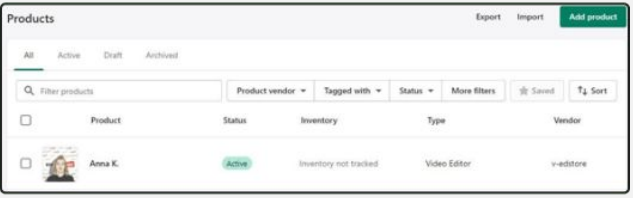
продукта. Настраиваем товар по собственному предпочтению.
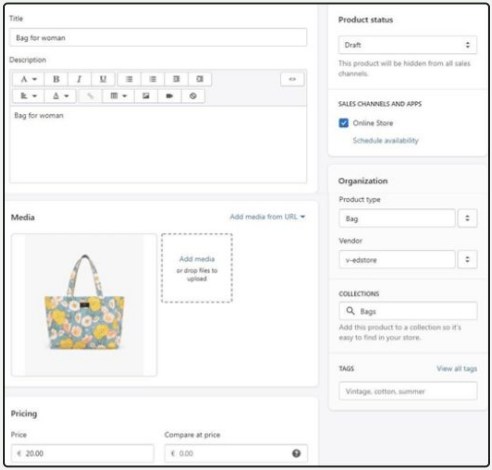
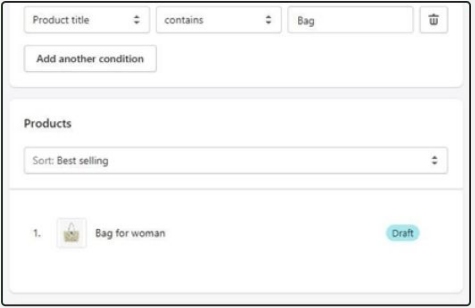
Видеоматериалы по теме: